회의 예약은 재미 있지 않습니다. 모든 형태의 커뮤니케이션을 사용하여 모든 사람이 회의에 대해 알리고 참석 여부를 확인하는 것은 중요하지 않습니다. 늦게 도착한 사람, 마지막 순간에 취소 한 사람 또는 초대가 발송 된 지 몇 분 내에 참석을 확인했지만 회의에 대해 알지 못한 사람이 여전히있을 것입니다. 회의 일정을 잡기가 어렵다는 것을 알게되면 회의 일정을 잡으려고 자신을 죽일 필요가 없습니다. 위 타임 계획을 세우는 iOS 애플리케이션iPhone에서 매우 쉽게 회의 할 수 있습니다. 이 앱에는 백그라운드에서 작동하는 서비스가 있으며 iCloud와 동기화되는 이벤트를 추가 할 수 있습니다. 일단 작성된 회의는 이메일 및 문자 메시지로 다른 사람에게 발송 될 수 있습니다. 회의에 초대 한 사람은 장치 또는 브라우저에 WeTime 앱이 설치되어있는 경우 브라우저 나 WeTime 앱에서 응답 할 수 있습니다. 이벤트에 대한 자신의 가용성을 표시하고 전체 시간 참가자 중 몇 명이 주어진 시간 슬롯에 동의했는지 확인할 수 있습니다. 참가자는 의견을 남길 수 있고 다른 시간대를 제안 할 수 있습니다.
앱이 복잡하고 시간이 좀 걸립니다모든 기능을 익히고 활용하는 가장 좋은 방법을 배우십시오. 이름을 입력하여 첫 번째 회의를 추가하고 회의 시간을 선택하십시오. 그런 다음 앱을 사용하면 전화기의 캘린더 앱에 연결하여 회의 시간 슬롯을 선택할 수 있습니다. 회의 안건을 포함 할 수있는 위치 및 회의 설명을 추가 할 수 있습니다.

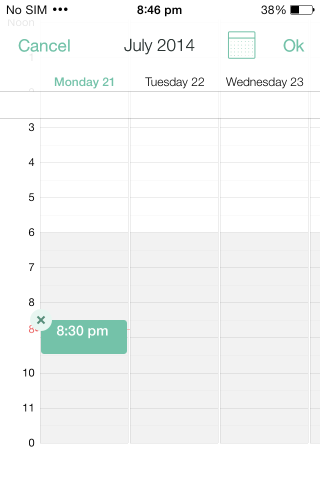
세부 정보가 입력되면 앱이름을 추가하라는 메시지가 표시됩니다. 한 번만 수행하면 나중에 앱 설정에서 이름을 편집 할 수 있습니다. 요점은이 회의를 만든 사람을 모두에게 알리는 것입니다. 완료되면 초대하려는 사람들과 회의를 공유 할 차례입니다. 여기에서 앱을 더 잘 이해할 수 있습니다. 이메일 또는 문자 메시지를 통해 회의 / 이벤트를 공유 할 수 있습니다. 미팅을 설정할 때 입력 한 정보는 전송 된 메시지에 자동으로 채워집니다. 이 기본 템플릿은 앱 설정에서 편집 할 수 있습니다.
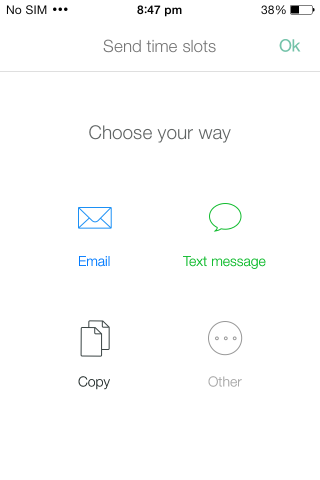
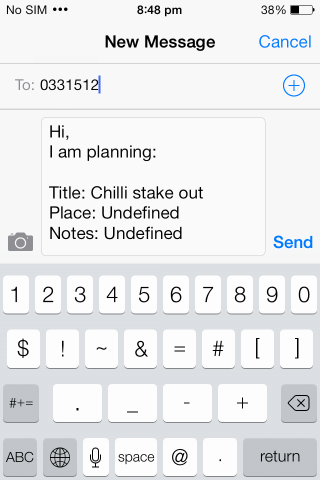
각 이벤트마다 대시 보드와 탭이 제공됩니다가용성을 표시 할 수 있습니다. 마찬가지로 제안한 시간대가 적합하지 않은 경우 다른 시간대를 제안 할 수 있습니다. 결국, 회의 관리자로서 시간 슬롯에 동의 한 사람 수와 실패한 사람 수를 알 수 있습니다.
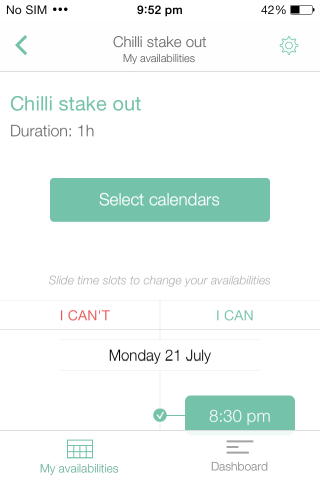
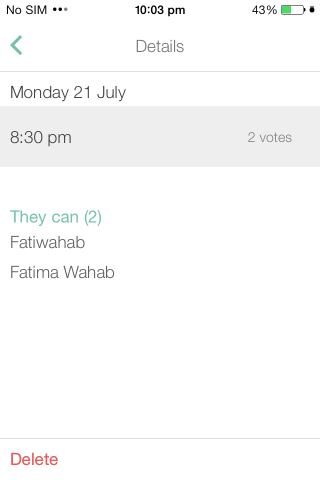
앱 설정을 통해 기본 메시지 템플릿을 편집하고, 계정 동기화를 관리하고, 푸시 알림 및 캘린더를 관리 할 수 있습니다.
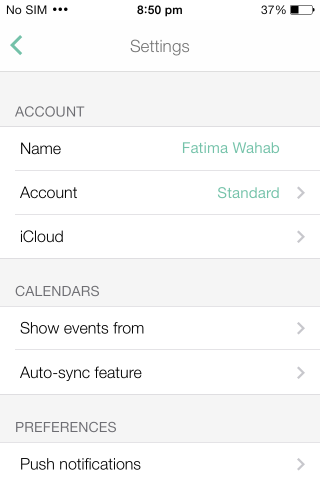
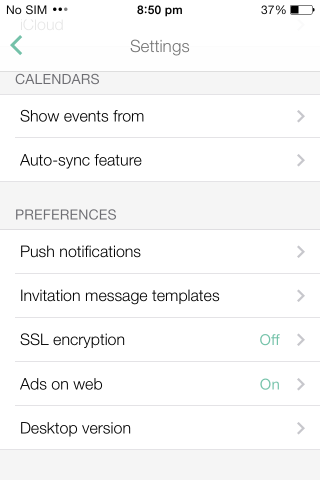
응용 프로그램은 당신이 완전한 것으로 간주하는 것입니다이벤트를 만들고 공유하기에 적합하지만 복잡성으로 인해 처음에는 혼란 스러울 것입니다. 나에게 미스터리로 남아있는 것은 참가자들이 시간대 동안 참석 가능 여부를 확인했지만 회의에 날짜가 결정되지 않았다고 말하는 이유입니다. 확인 된 날짜를 일정에 추가하는 방법이없는 것 같습니다.
App Store에서 WeTime 설치













코멘트